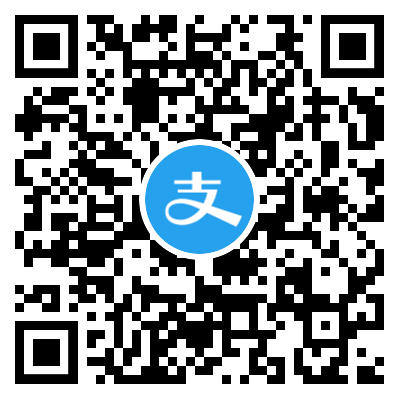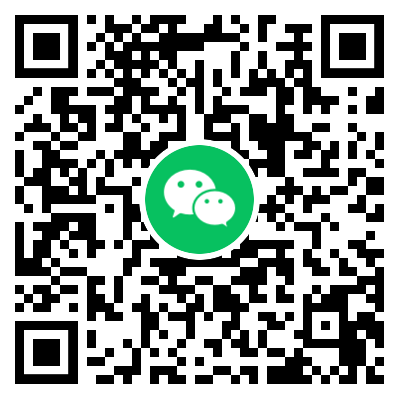学校校园网不知道为什么电脑连接路由器wifi登陆过两三分钟会提示小路由代理强制下线电脑直接连接网线登陆校园网就不会提示(不知道是路由器设置问题还是什么情况),然后就入手了一款GL.iNET的GL-MT300N-V2路由器系统是Openwrt的,既然都Openwrt那肯定是要整一些好玩的嘛,本篇文章记录Openwrt自动认证哆点校园网的过程。
需要的软件
Wireshark
dogcom
WinSCP
NxShell
下载地址:点击下载
登录信息抓包
将网线连接电脑
打开客户端,输入账号和密码
打开wireshark,点击以太网,点击start

登录哆点,版本:5.2.1(D)

大概十几秒后,点击左上角红色按钮停止
File-Save As 保存为dr.pcapng

生成配置文件
打开配置生成网页点击打开
选择对应的哆点版本

点击OPEN,将之前获得的dr.pcapng上传
获得新的配置文件,点击SAVE保存配置文件drcom.conf
用记事本打开配置文件drcom.conf,再对应的password处填入密码并保存

Openwrt安装dogcom插件及测试运行
打开winscp软件,文件协议选择SCP,地址输入路由器管理地址,账号,密码
下载dogcom.ipk点击下载 Github-openwrt-dogcom Github-dogcom
将dogcom.ipk 和 drcom.conf两个文件上传到/usr/目录下

打开NxShell,输入地址,账号密码,登录路由器
运行
cd /usr/运行
opkg install dogcom.ipk运行
dogcom -m dhcp -c /usr/drcom.conf
出现<<< Logged in >>>就说明认证成功,进行下一步可以先Ctrl+C结束运行